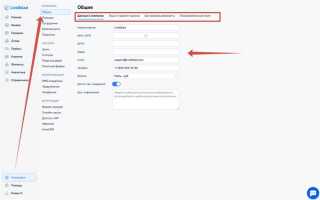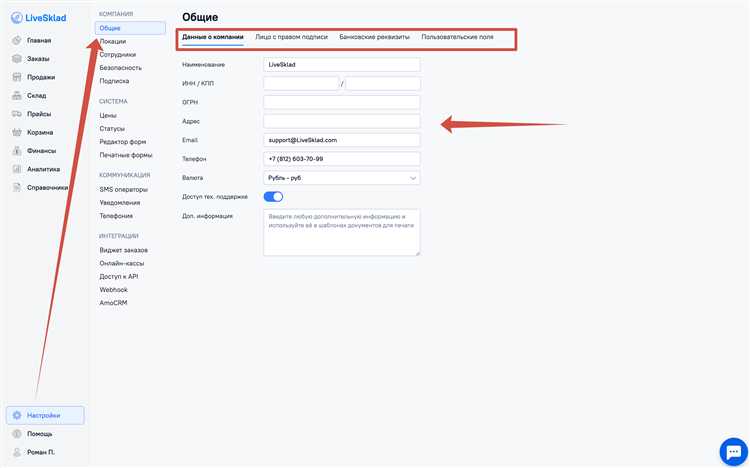
Изменение контактного номера на сайте, разработанном на 1С-Битрикс, может потребоваться при смене корпоративной линии, обновлении данных отдела продаж или переносе колл-центра. В большинстве случаев номер отображается в шаблоне сайта и редактируется через административную панель или напрямую в коде шаблона.
Если номер прописан в шаблоне, его можно найти в файле header.php или footer.php, расположенном по пути /bitrix/templates/название_шаблона/. Для изменения откройте файл, найдите участок с номером и замените текст. Не забудьте очистить кэш после сохранения изменений.
Если сайт использует компоненты с динамической подстановкой контактных данных, номер может храниться в настройках инфоблока, свойствах сайта (Настройки > Настройки продукта > Сайты > Список сайтов) или в файле init.php, где он задаётся через глобальные переменные. В этом случае потребуется изменить значение переменной, сохранить файл и сбросить кэш.
Для сайтов с редактором «1С-Битрикс: Управление сайтом» возможна работа через визуальный редактор. В режиме правки откройте нужный шаблон, найдите блок с номером и внесите изменения. При использовании компонентов с шаблонизатором Twig или подключёнными модулями настройки могут находиться в отдельных файлах конфигурации.
Перед внесением изменений рекомендуется создать резервную копию файлов, особенно если правка производится вручную через FTP или файловый менеджер хостинга. Это позволит откатить изменения при ошибке в коде или конфликте с другими элементами шаблона.
Поиск и редактирование телефона в визуальном редакторе
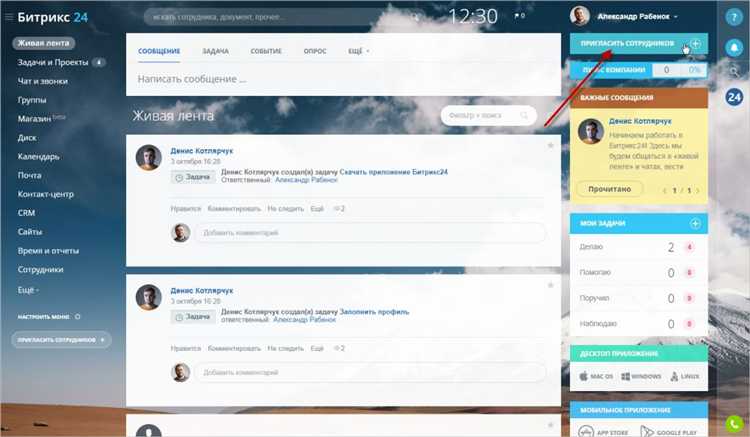
Откройте административную панель и перейдите в раздел «Контент» – «Страницы сайта». Найдите нужную страницу, где отображается старый номер телефона. Для ускорения можно воспользоваться поиском по названию страницы или URL.
Нажмите «Изменить» напротив нужного элемента. Визуальный редактор откроется автоматически. Если телефон добавлен как текст, его можно найти с помощью сочетания клавиш Ctrl+F, введя часть старого номера. Если номер обёрнут в ссылку (например, <a href="tel:+74951234567">), отредактируйте как href, так и видимое значение.
При наличии нескольких языковых версий убедитесь, что редактируете нужную. Изменения не синхронизируются между языками автоматически.
После замены номера нажмите «Сохранить» и проверьте результат на сайте. Обновите кэш, если изменения не отобразились сразу.
Изменение номера телефона в шаблоне сайта
Номер телефона может быть прописан напрямую в шаблоне сайта. Для его изменения откройте административную панель и перейдите в раздел «Файлы и папки» (например, через «Контент» → «Файлы и папки»).
Откройте папку /bitrix/templates/, затем выберите активный шаблон сайта. Найдите файл header.php – в нём чаще всего размещаются контактные данные.
Откройте header.php и выполните поиск по содержимому по номеру телефона или части цифр. Если используется макет или другая константа, то номер задан в языковом файле.
Чтобы изменить значение, перейдите в файл /bitrix/templates/имя_шаблона/lang/ru/header.php и найдите строку типа:
define("SITE_PHONE", "+7 (495) 000-00-00");Замените значение на актуальный номер и сохраните файл.
Если номер не найден, проверьте наличие включаемых областей. Для этого найдите в header.php строку вида:
$APPLICATION->IncludeFile("/include/phone.php", ...);В этом случае откройте файл /include/phone.php через файловый менеджер и замените номер там.
После внесения изменений очистите кеш: «Настройки» → «Инструменты» → «Очистка кеша».
Обновление контактной информации через компоненты
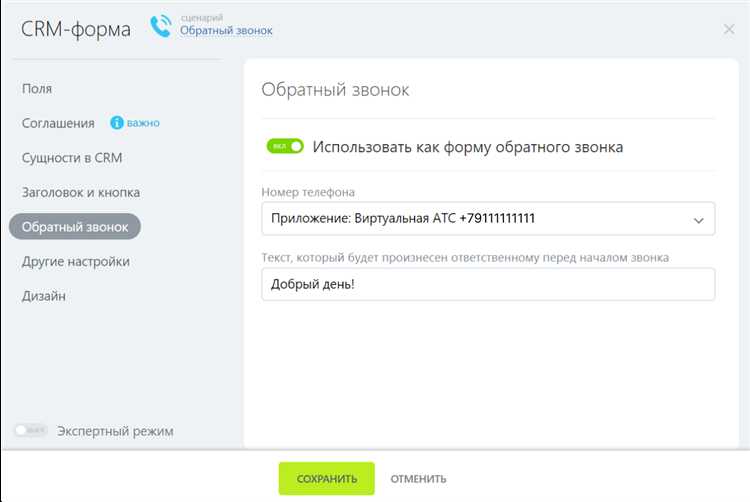
Для изменения номера телефона через компоненты Битрикс необходимо использовать один из стандартных компонентов, например, bitrix:main.include или bitrix:news.detail, если телефон хранится в инфоблоке.
Если используется bitrix:main.include, проверьте путь к подключаемому файлу. Замените номер в файле, указанном в параметре PATH. Например, если в параметре задан /include/contacts/phone.php, откройте этот файл и замените номер телефона напрямую в коде.
При использовании кэширования после обновления информации очистите кэш: либо вручную в разделе Настройки → Производительность → Управление кешем, либо программно через BXClearCache(true, "/путь/к/компоненту/").
Редактирование телефона в настройках инфоблока
Откройте административную панель Битрикс и перейдите в раздел «Контент» – «Инфоблоки» – «Типы инфоблоков». Найдите нужный тип, затем выберите конкретный инфоблок, где хранится номер телефона.
Перейдите на вкладку «Свойства» и найдите свойство, отвечающее за номер. Обычно оно называется «Телефон», «Номер телефона» или имеет символьный код вроде PHONE. Убедитесь, что свойство относится к типу «Строка» и не скрыто из формы редактирования элементов.
После сохранения очистите кеш через меню «Настройки» – «Производительность» – «Управление кешем», чтобы новые данные отобразились на сайте. Если используется статический HTML-кеш или CDN, обновите их вручную.
Обновление номера в файлах include
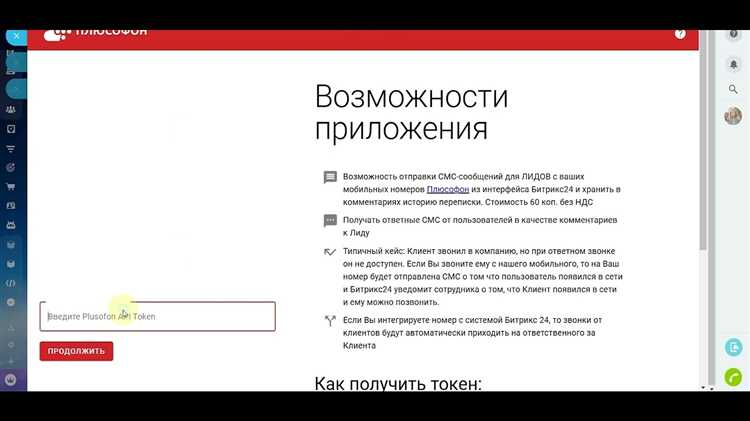
В Битриксе часто используют include-файлы для хранения повторяющейся информации, такой как контактные данные. Чтобы изменить номер телефона, необходимо найти соответствующий include-файл и заменить содержимое вручную.
- Перейдите в административную панель: Контент → Файлы и папки.
- Откройте директорию
/include/или/local/include/, в зависимости от структуры проекта. - Найдите файл с названием
phone.php,contacts.phpили аналогичное. Названия могут отличаться, но содержимое обычно включает только номер телефона или HTML-фрагмент с ним. - Откройте файл для редактирования. Проверьте, нет ли обертки в виде тега
a href="tel:". Если есть, замените номер как в тексте, так и в атрибутеhref. - Сохраните изменения и очистите кэш: Настройки → Кэш → Очистить все.
Если include-файл подключается через визуальный редактор, откройте нужную страницу в режиме правки, наведите на блок с телефоном, выберите «Изменить область include» и внесите изменения напрямую.
Проверьте наличие других языковых версий: в мультиязычных проектах файлы с номерами могут располагаться в папках /ru/, /en/ и т.д. Изменения в одном языке не затрагивают другие.
После замены номера рекомендуется пройтись по ключевым страницам сайта и убедиться, что отображается актуальная информация.
Использование переменных и констант для хранения номера
Для корректного обновления номера телефона на сайте Битрикс рекомендуется применять переменные и константы в PHP-коде и шаблонах компонентов.
- Константы удобны для значений, которые редко меняются, например, основной контактный номер. Они объявляются через define или в файле .settings.php:
define('MAIN_PHONE', '+7 (495) 123-45-67');$arResult['PHONE'] = '+7 (495) 765-43-21';Рекомендуется хранить номер в одном месте – конфигурационном файле, или базе данных, а затем передавать в компоненты. Избегайте дублирования текста номера непосредственно в шаблонах и скриптах.
- Определите константу в файле /bitrix/php_interface/init.php или аналогичном.
- Передайте значение константы в компоненты через параметры или в глобальный массив.
- При необходимости обновления номера меняйте только значение константы или переменной, что минимизирует риски ошибок.
Проверка отображения номера на всех страницах
После изменения номера в настройках сайта важно убедиться, что новый контакт корректно отображается везде. Для этого необходимо пройти по ключевым разделам ресурса: главной странице, карточках товаров, страницах каталога, а также на страницах оформления заказа и в футере.
Особое внимание уделите блокам с динамическим содержимым – меню, всплывающим окнам и шаблонам, которые могут подтягивать данные из разных источников. Если номер вставлен через компонент или пользовательское поле, проверьте, что он обновился в настройках компонента или шаблона.
Используйте инструменты разработчика браузера для быстрого поиска номера в коде страниц. В случае наличия кеша на сервере или в браузере сбросьте его, чтобы увидеть актуальную версию. Также рекомендуют проверить мобильную версию сайта, где номер может отображаться отдельно или в другом формате.
Если на сайте подключены сторонние скрипты или виджеты с номером, проверьте их настройки и обновите контакт там же. При наличии нескольких сайтов в одной административной панели, убедитесь, что номер изменён на каждом из них.
Регулярно фиксируйте найденные места отображения номера и проверяйте их после внесения правок, чтобы избежать рассогласования информации и снизить количество пропущенных обновлений.
Очистка кеша после внесения изменений

После изменения номера телефона в административной панели Битрикс необходимо обновить кеш, чтобы изменения отобразились корректно на сайте. В административной панели откройте раздел «Настройки» → «Производительность» → «Управление кешем».
Для полной очистки выберите опцию «Очистить весь кеш». Если кеш распределён по типам, убедитесь, что очищены кеш компонентов и шаблонов сайта – именно в них обычно хранится информация, связанная с контактными данными.
При использовании системы композитных страниц важно также сбросить кеш композитного режима в разделе «Настройки» → «Настройки продукта» → «Композиция».
После очистки кеша проверьте корректность отображения нового номера на всех необходимых страницах, включая мобильную версию и страницы с кэшированием через сторонние системы (например, CDN). Если изменения не видны, попробуйте очистить кеш браузера или выполнить проверку в режиме инкогнито.
Вопрос-ответ:
Как изменить номер телефона, который отображается в контактной информации сайта на Битрикс?
Чтобы изменить номер телефона, нужно зайти в административную панель сайта, найти раздел с настройками контактных данных или общих настроек сайта. Там обычно хранится информация, которая выводится в шапке или подвале сайта. После внесения нового номера необходимо сохранить изменения и проверить, что на сайте отображается обновлённый контакт.
Можно ли изменить номер телефона через личный кабинет пользователя на Битриксе?
В стандартной версии Битрикс личный кабинет пользователя не предназначен для редактирования общих контактных данных сайта. Обычно изменение номера телефона происходит через административную часть сайта, доступную только администраторам или редакторам с соответствующими правами. Если же сайт сильно кастомизирован, возможно, разработчики добавили такую функцию в личный кабинет, но это не типично.
Какие шаги нужно выполнить, если номер телефона не меняется после обновления в настройках Битрикса?
Если после изменения номера в настройках он не обновился на сайте, стоит проверить несколько моментов: очистить кеш сайта и браузера, убедиться, что правки внесены в правильный раздел или шаблон, проверить, не используется ли номер в нескольких местах, например, в виджетах или компонентах. Также стоит проверить права доступа, чтобы убедиться, что изменения действительно сохранены.
Где именно в административной панели Битрикса можно найти настройки для редактирования номера телефона?
Обычно номер телефона указывается в настройках шаблона сайта или в разделе «Контент» -> «Настройки» -> «Контактная информация». Иногда он хранится в отдельных инфоблоках или настройках компонентов, которые выводят контактные данные. Для точного определения нужно изучить структуру вашего сайта в админке, потому что у разных сайтов на Битриксе это может быть организовано по-разному.
Как избежать ошибок при смене номера телефона на сайте, сделанном на Битриксе?
Рекомендуется перед изменениями сделать резервную копию настроек или шаблонов, где хранится номер. При редактировании проверяйте, что новый номер введён правильно и в нужном формате. После сохранения изменений убедитесь, что номер корректно отображается на всех страницах, где он используется. Если сайт использует кэширование, не забудьте очистить кеш, чтобы обновления стали видны.
Как поменять номер телефона в личном кабинете на сайте Битрикс?
Чтобы изменить номер телефона в личном кабинете Битрикс, нужно зайти в раздел настроек пользователя. Там найдите пункт, связанный с контактными данными или профилем. После этого внесите новый номер телефона и сохраните изменения. Иногда требуется подтвердить номер через код, который приходит в SMS. Если номер не обновляется, проверьте, нет ли ограничений доступа или свяжитесь с администратором сайта.